1、打开PS软件,执行“文件”---“打开”命令,打开自己需要处理的照片
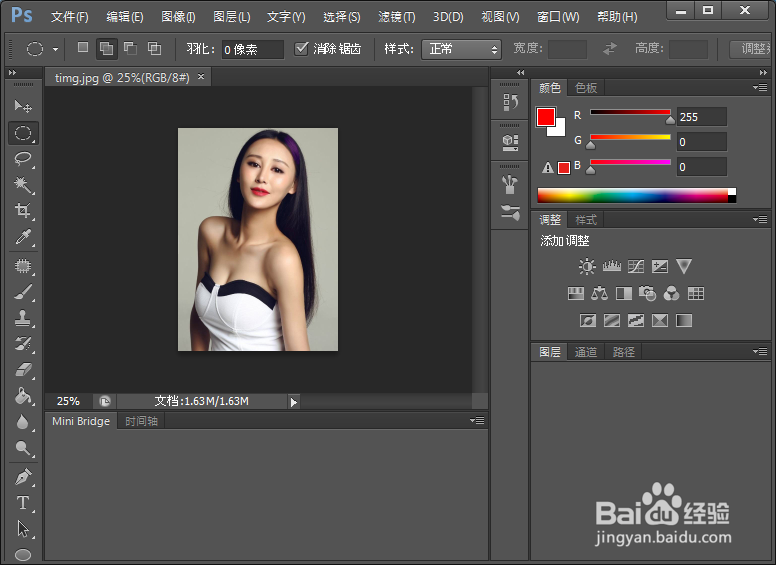
2、然后点击右下角的“新建图层”按钮,如图所示
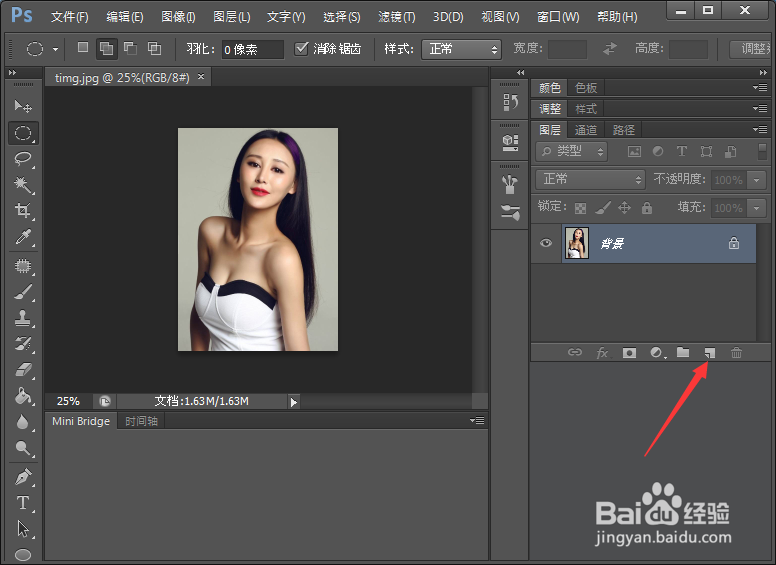
3、点击左侧工具箱的“前景色设置”按钮
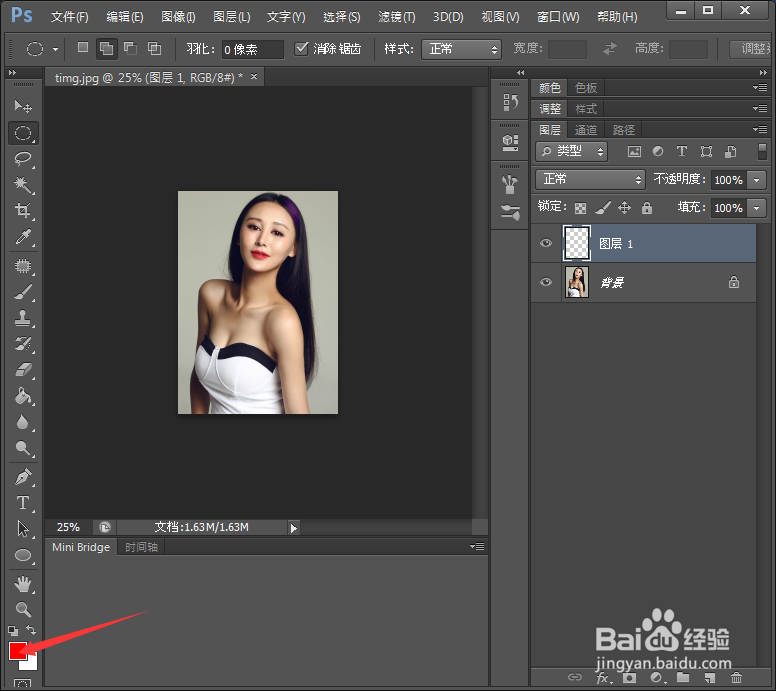
4、在弹出的对话框中选中蓝色,点击确定
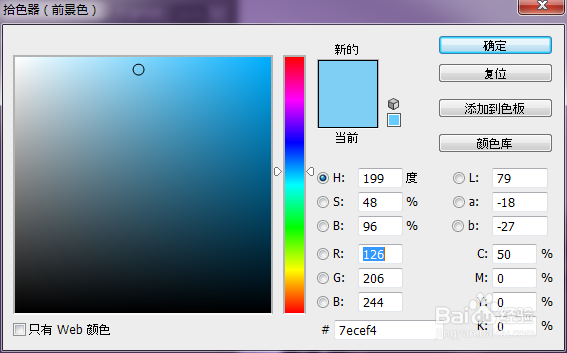
5、然后按住键盘的“ALT+DEL”填充前景色。点击混合模式调整为叠加
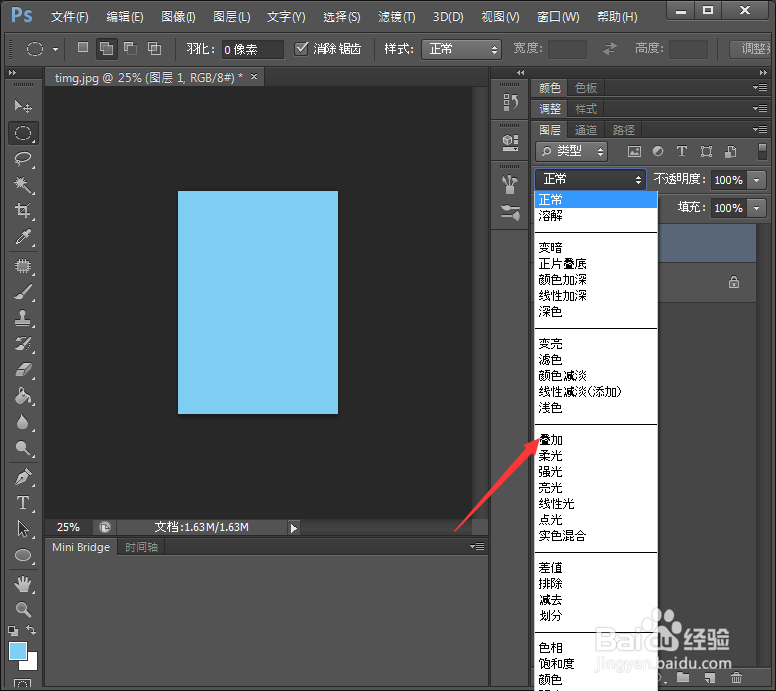
6、然后将不透明度设置为“70%”
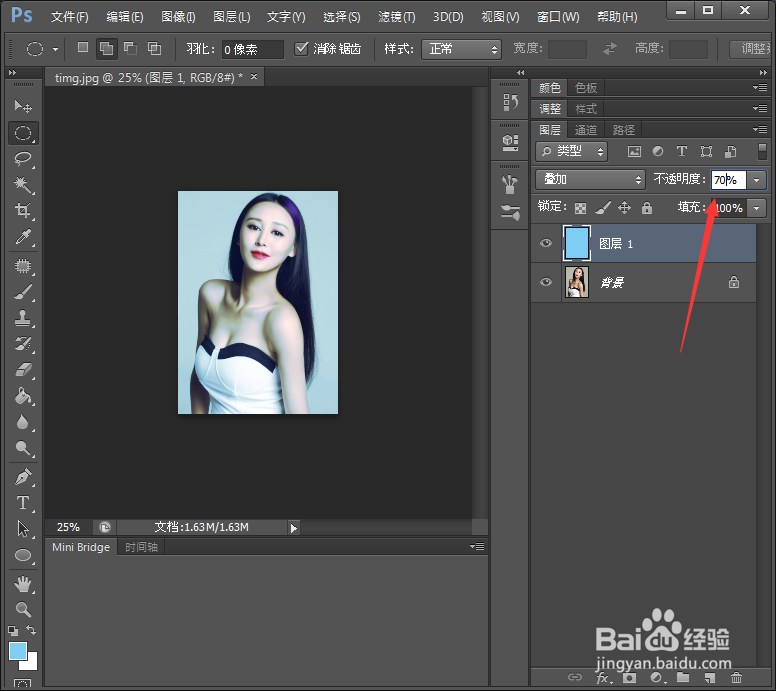
7、最终的冷效果如图所示。

时间:2024-11-03 23:53:11
1、打开PS软件,执行“文件”---“打开”命令,打开自己需要处理的照片
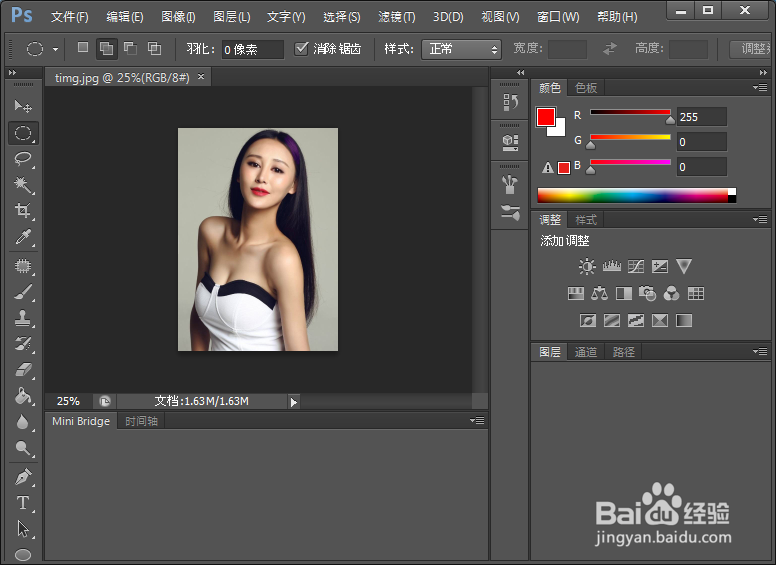
2、然后点击右下角的“新建图层”按钮,如图所示
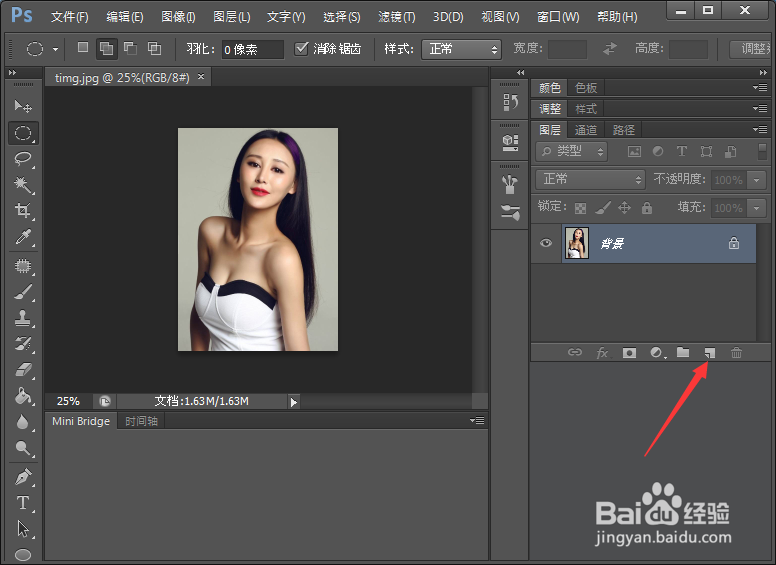
3、点击左侧工具箱的“前景色设置”按钮
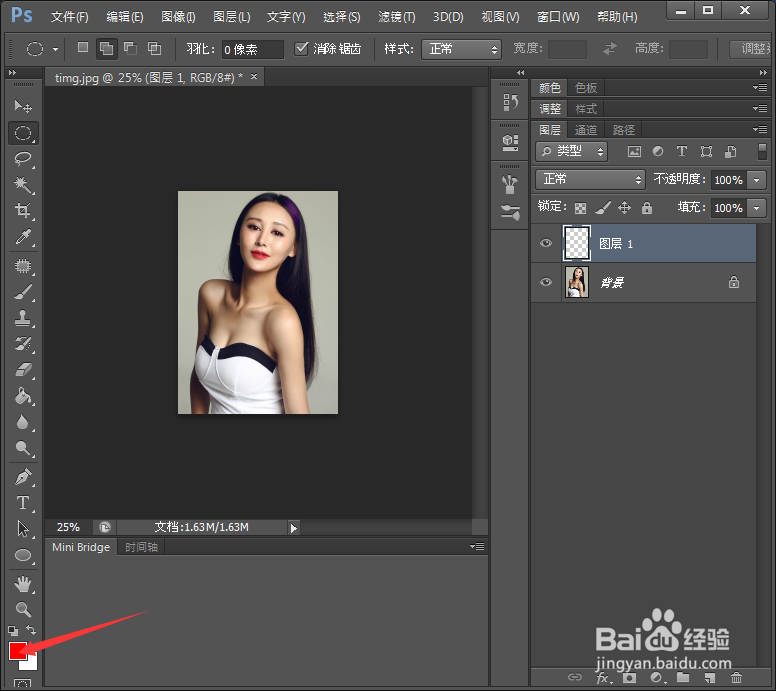
4、在弹出的对话框中选中蓝色,点击确定
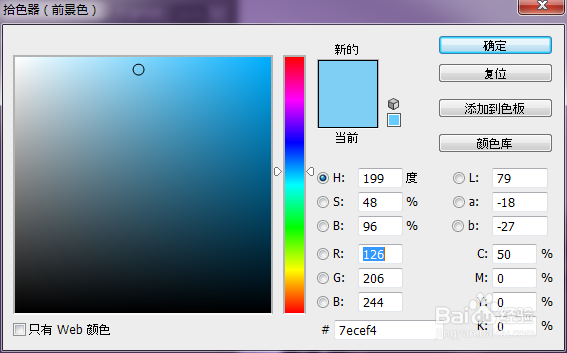
5、然后按住键盘的“ALT+DEL”填充前景色。点击混合模式调整为叠加
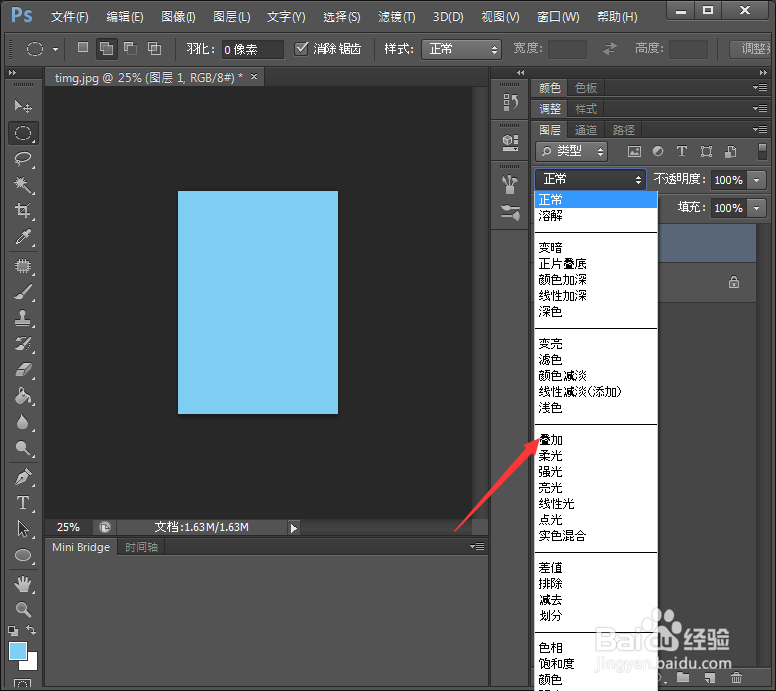
6、然后将不透明度设置为“70%”
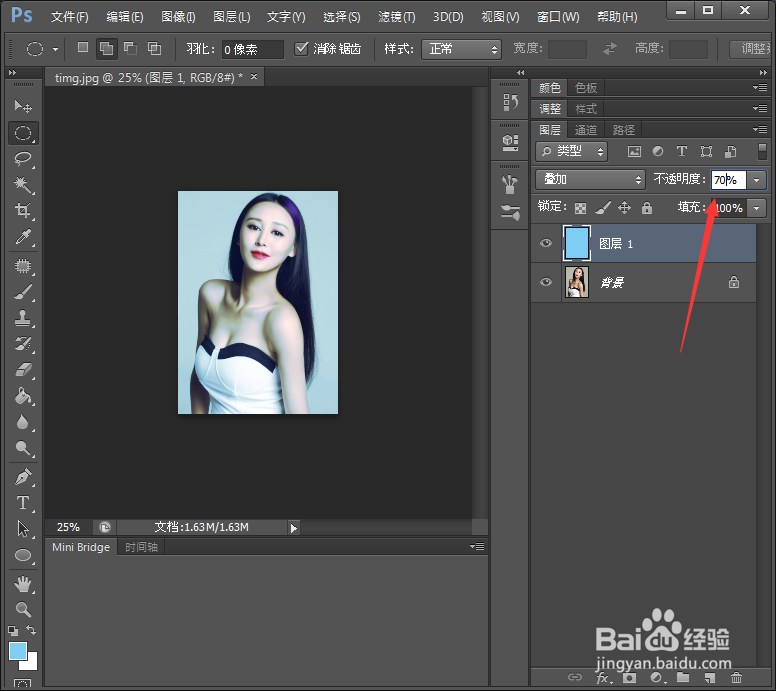
7、最终的冷效果如图所示。

